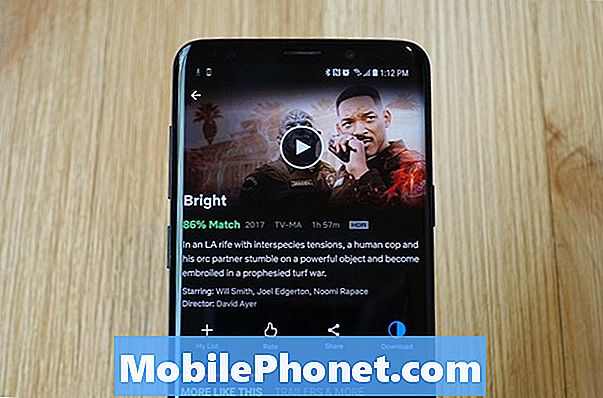De #Samsung #Galaxy # Note9 is een populair premium smartphonemodel dat vorig jaar is uitgebracht en dat geweldig is om te gebruiken bij het uitvoeren van mobiele productiviteitstaken. Dit is een IP68-gecertificeerd apparaat met een aluminium behuizing die zowel aan de voor- als achterkant wordt beschermd door Corning Gorilla-glas. Het heeft een Super AMOLED-display van 6,4 inch dat zowel met aanraakinvoer als met een stylus werkt. Onder de motorkap zit een krachtige Snapdragon-processor gecombineerd met 8 GB RAM. Hoewel dit een solide presterend apparaat is, zijn er gevallen waarin bepaalde problemen kunnen optreden die we vandaag zullen behandelen. In deze nieuwste aflevering van onze serie over het oplossen van problemen zullen we de Galaxy Note 9 aanpakken die constant opnieuw wordt opgestart na een Android Pie-updateprobleem.
Als je een Samsung Galaxy Note 9 of een ander Android-apparaat bezit, neem dan gerust contact met ons op via dit formulier. We helpen u graag verder als u zich zorgen maakt over uw apparaat. Dit is een gratis service die we vrijblijvend aanbieden. We vragen echter dat wanneer u contact met ons opneemt, probeer zo gedetailleerd mogelijk te zijn, zodat een nauwkeurige beoordeling kan worden gemaakt en de juiste oplossing kan worden gegeven.
Hoe Samsung Galaxy Note 9 te repareren, wordt constant opnieuw opgestart na Android Pie-update
Probleem: Ik heb een Samsung Galaxy Note 9. het werkte goed tot de Pie-update, mijn telefoon werkte niet goed, was erg traag, loopt vast, start zichzelf constant opnieuw op / herstart zichzelf 80% van de tijd zonder succes. Gezien mijn telefoon ongeveer 4 maanden oud is en ik hem een paar keer in water heb laten vallen, maar tot de update nooit zo heeft gehandeld. Het had de update zelf gedownload en ik kon niet achterhalen wat er was gebeurd, omdat het zo willekeurig en uit het niets was. de laatste keer dat ik mijn telefoon in het water liet vallen, was een maand geleden en hoewel het een beetje langzamer was, was het beheersbaar en draaglijk. Tot nu toe is het gewoon gestopt. Ik heb het cachegeheugen gewist en de fabrieksinstellingen hersteld en het werkte prima tot een paar dagen daarna en het was weer constant opnieuw opstarten en bevriezen. ik kan er niet achter komen hoe ik dit kan oplossen, omdat mijn telefoon niet meer correct wordt ingeschakeld en als het me lukt om hem aan te zetten, is hij heel erg traag en zal hij zichzelf binnen 10 minuten weer uitschakelen en opnieuw opstarten. help alstublieft, ik weet geen andere manier om dit op te lossen.
Oplossing: Voordat u stappen voor probleemoplossing uitvoert op deze telefoon, kunt u het beste controleren of de nieuwste softwareversie is geïnstalleerd. Als er een update beschikbaar is, raad ik u aan deze eerst te downloaden en te installeren.
Aangezien dit probleem zich direct na een software-update voordeed, wordt dit waarschijnlijk veroorzaakt door een softwareprobleem. Hieronder staan de stappen voor probleemoplossing die u moet uitvoeren om dit probleem op te lossen. Zorg ervoor dat u de microSD-kaart van de telefoon verwijdert als u er een hebt geïnstalleerd voordat u doorgaat.
Voer een zachte reset uit
Een zachte reset wordt meestal uitgevoerd om de telefoonsoftware te vernieuwen. Met deze actie worden kleine softwareproblemen opgelost die problemen met de telefoon kunnen veroorzaken.
- Houd de knop Volume omlaag ingedrukt en laat deze niet los.
- Houd nu de aan / uit-toets ingedrukt terwijl u de knop Volume omlaag ingedrukt houdt.
- Houd beide toetsen 10 seconden of langer samen ingedrukt.
Nadat de telefoon is opgestart, controleert u of het probleem zich nog steeds voordoet.
Controleer of het probleem zich voordoet in de veilige modus
Er zijn gevallen waarin een app die u hebt gedownload, problemen met de telefoon veroorzaakt wanneer deze is geïnstalleerd. Om te controleren of een app die u hebt gedownload het probleem veroorzaakt, moet u de telefoon starten in de veilige modus, aangezien alleen de vooraf geïnstalleerde apps in deze modus mogen worden uitgevoerd.
- Schakel het apparaat uit.
- Houd de aan / uit-toets ingedrukt voorbij het modelnaamscherm dat op het scherm verschijnt.
- Laat de aan / uit-toets los wanneer SAMSUNG op het scherm verschijnt.
- Onmiddellijk nadat u de aan / uit-toets heeft losgelaten, houdt u de toets Volume omlaag ingedrukt.
- Blijf de toets Volume omlaag ingedrukt houden totdat het apparaat opnieuw is opgestart.
- Wanneer de veilige modus in de linkerbenedenhoek van het scherm wordt weergegeven, laat u de toets Volume omlaag los.
Als het probleem zich niet in deze modus voordoet, wordt dit waarschijnlijk veroorzaakt door een app die u hebt geïnstalleerd. Ontdek welke app dit is en verwijder deze.
Wis de cachepartitie van de telefoon
Er zijn gevallen waarin de gegevens in de cache die zijn opgeslagen in de speciale partitie van de telefoon, beschadigd kunnen raken. Wanneer dit gebeurt, veroorzaakt dit meestal bepaalde problemen met de telefoon. Om de mogelijkheid te elimineren dat dit het probleem veroorzaakt, moet u de cachepartitie van de telefoon uit de herstelmodus wissen.
- Zet de telefoon uit.
- Houd de toets Volume omhoog en de Bixby-toets ingedrukt en houd vervolgens de aan / uit-toets ingedrukt.
- Laat alle drie de toetsen los wanneer het Android-logo wordt weergegeven.
- Het bericht ‘Systeemupdate installeren’ wordt 30 tot 60 seconden weergegeven voordat de menu-opties van het Android-systeemherstel verschijnen.
- Druk meerdere keren op de toets Volume omlaag om de cache-partitie wissen te markeren.
- Druk op de aan / uit-toets om te selecteren.
- Druk op de toets Volume omlaag om ja te markeren en druk op de aan / uit-toets om te selecteren.
- Wanneer het wissen van de cachepartitie is voltooid, is Systeem nu opnieuw opstarten gemarkeerd.
- Druk op de aan / uit-toets om het apparaat opnieuw op te starten.
Controleer of het probleem zich nog steeds voordoet.
Voer een fabrieksreset uit
Als de bovenstaande stappen het probleem niet oplossen, is de kans groot dat dit wordt veroorzaakt door oude softwaregegevens die niet volledig zijn verwijderd tijdens het updateproces. De beste manier om hier nu mee om te gaan, is door de fabrieksinstellingen te herstellen. Maak een back-up van uw telefoongegevens voordat u de reset uitvoert.
- Zet de telefoon uit.
- Houd de toets Volume omhoog en de Bixby-toets ingedrukt en houd vervolgens de aan / uit-toets ingedrukt.
- Wanneer het groene Android-logo wordt weergegeven, laat u alle toetsen los (‘Systeemupdate installeren’ wordt ongeveer 30-60 seconden weergegeven voordat de menu-opties van het Android-systeemherstel worden weergegeven).
- Druk meerdere keren op de toets Volume omlaag om ‘gegevens wissen / fabrieksinstellingen herstellen’ te markeren.
- Druk op de aan / uit-knop om te selecteren.
- Druk op de volume-omlaagtoets totdat ‘Ja - verwijder alle gebruikersgegevens’ is gemarkeerd.
- Druk op de aan / uit-knop om de masterreset te selecteren en te starten.
- Wanneer de masterreset is voltooid, wordt ‘Systeem nu opnieuw opstarten’ gemarkeerd.
- Druk op de aan / uit-toets om het apparaat opnieuw op te starten.
Controleer of een van de problemen nog steeds optreedt.
Stuur ons gerust uw vragen, suggesties en problemen die u tegenkomt tijdens het gebruik van uw Android-telefoon. We ondersteunen elk Android-apparaat dat momenteel op de markt verkrijgbaar is. En maak je geen zorgen, we brengen je geen cent in rekening voor je vragen. Neem contact met ons op via dit formulier. We lezen elk bericht dat we ontvangen, maar kunnen geen snelle reactie garanderen. Als we je hebben kunnen helpen, help ons dan om het woord te verspreiden door onze berichten met je vrienden te delen.